Medien
Media-Steuerelemente bieten dem App-Designer eine Möglichkeit, auf einfache Weise z. B. eine Audio- oder Videodatei anzuzeigen oder zu teilen, ein Bild aufzunehmen und Barcodes zu scannen.
Angenommen, Sie müssen App für die Sicherheitsschulung von Mitarbeitern erstellen. Für die Lösung möchten Sie ein Video mit Ihren Mitarbeitern teilen. Diese sollen dann bestätigen, dass Sie die Schulung absolviert haben. Mithilfe des Video-Steuerelements können Sie die Benutzer das Sicherheitsvideo in der App ansehen lassen und dann zu einem Bestätigungsformular für die Schulung weitergehen. Oder vielleicht haben Sie eine Spesenabrechnungs-App und möchten Benutzer ermöglichen, Bilder ihrer Quittungen hochzuladen. Mit dem Kamera-Steuerelement kann der Benutzer ein Foto machen und das Bild anfügen, ohne die App verlassen zu müssen.
Hier sind einige Details zu den Media-Steuerelementen, die verfügbar sind:
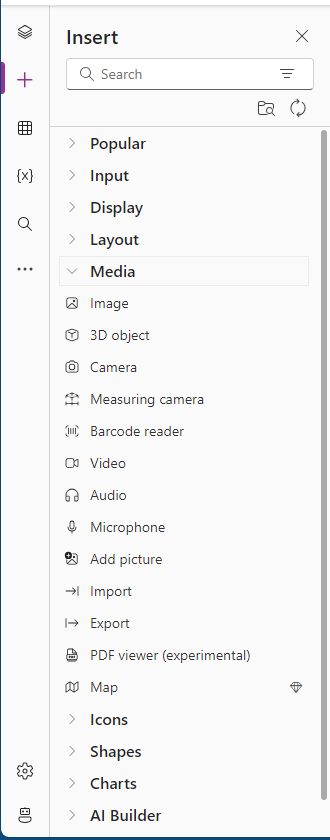
Video – Dieses Steuerelement spielt einen Videoclip aus einer Datei oder von Onlinediensten wie YouTube oder Azure Media Services ab. Untertitel können optional angezeigt werden, wenn dies angegeben wird.
Audio – Dieses Steuerelement gibt einen Soundclip aus einer Datei, eine Aufzeichnung aus einem Mikrofon-Steuerelement oder die Tonspur aus einer Videodatei wieder.
Camera – Ein Steuerelement mit dem der Benutzer mithilfe der Kamera auf dem Gerät Fotos aufnehmen kann.
Strichcodescanner – Dieses Steuerelement öffnet einen nativen Scanner auf einem Android‑ oder iOS-Gerät. Der Scanner erkennt automatisch einen Barcode, QR-Code oder Datenmatrixcode, wenn er angezeigt wird. Das Steuerelement unterstützt nicht das Scannen in einem Webbrowser.
Microphone – Ein Steuerelement, das es App-Benutzern ermöglicht, mit Ihrem Gerät Sounds aufzuzeichnen, solange das Gerät ein verfügbares Mikrofon besitzt. Audio wird in Android im 3gp-Format, in iOS im AAC-Format und in Webbrowsern im OGG-Format gespeichert.
Bild hinzufügen – Mit diesem Steuerelement können Benutzer Fotos aufnehmen oder Bilddateien von ihrem Gerät hochladen und die Datenquelle mit diesem Inhalt aktualisieren. Auf einem Mobilgerät wird dem Benutzer ein Auswahldialog des Geräts angezeigt, in dem er zwischen der Aufnahme eines Fotos oder der Auswahl eines bereits verfügbaren Fotos wählen kann.
Im Folgenden wird erläutert, wie Sie Ihrer App ein Video hinzufügen können.
Wechseln Sie zum Power Apps Studio.
Fügen Sie ein Video-Steuerelement ein.
Geben Sie für die Eigenschaft Media in das Formelfeld eine Video-URL von YouTube ein. Die URL muss in Anführungszeichen stehen.
Ziehen Sie an den Ecken des Steuerelements, um seine Größe anzupassen.
Testen Sie Ihre App. Setzen Sie die App in den Vorschau‑ oder Wiedergabemodus. Sie erkennen die normale YouTube-Schnittstelle, die nahtlos in das Video-Steuerelement kopiert wird.